Kako shraniti zemljevide brez povezave z Google Zemljevidi za mobilne naprave in kako ustvariti načrte poti za shranjevanje, skupno rabo in ogled tudi brez internetne povezave
V prejšnji objavi smo videli, kako z aplikacijo
Google zemljevidi,
tudi za mobilne naprave, lahko prenesete zemljevidi brez povezave
prilagojene za ogled tudi brez povezave z internetnim signalom.
V tem članku bomo naredili še dva koraka. S prvim bomo videli, kako
ustvarite pot v enem od teh zemljevidi brez povezave in z drugo bom ponazoril, kako shrani to pot na zaslonu
domov, da jih po potrebi odprete z enim klikom in kako jih deliti navodila po e-pošti ali s sporočilom, poslanim prek socialnega omrežja.
Shranjevanje poti na zemljevid brez povezave je bistvenega pomena, če potujemo po območjih, kjer je internetni signal šibek, če ne celo odsoten, medtem ko je deljenje koristno, da se ne izgubimo, če potujemo v skupini.
Nisem našel načina za skupno rabo zemljevida tout court, ampak tako kot
delite avtomobilske poti za pokritje celotne poti. Te indikacije so sestavljene iz besedilne datoteke, ki jo je mogoče deliti prek družbenih omrežij.
Objavil sem na
Youtube kanal
kot ustvarite itinerarje znotraj zemljevidi brez povezave IN
se posvetujte z njimi brez interneta.
Vodnik se nanaša na zahtevo za android ampak tudi za to iphone IN iPad postopek se ne spremeni.
Aplikacije za Google zemljevidi lahko brezplačno namestite iz Google trgovina z aplikacijami je odTrgovina z aplikacijami.
- Namestite
Google zemljevidi
per android; - Namestite
Google zemljevidi
per iOS.
KAKO USTVARITI ZEMLJEVIDE BREZ POVEZAVE Z GOOGLE MAPS
Odpre se aplikacija Google zemljevidi No ja
vnesite ime kraja ali regije, za katero želite pridobiti zemljevid brez povezave.
Nato se dotaknemo svojega profila v zgornjem desnem kotu zaslona, da prikažemo prijavni zaslon. Definicije.

V elementih menija tapnite zemljevidi brez povezave. Prikazal bo isti začetni zemljevid kot mi spremembapovlečete ali uporabite Približaj oz
pomanjšanje. Lo bo prikazan na dnu
prostora ki jih zaseda zemljevid.
tapnete gumb Prenesi in počakajte, da se zemljevid brez povezave konča s prenosom. Če gremo v meni poleg treh točk, ki jih lahko
preimenovanje, ogled ali brisanje. če se odločiš
Vizija
odprl se bo drug zaslon.
Pokazali nam bodo rok zemljevida, ki bo padel točno po enem letu. Iti gor Posodobiti zemljevid bo takoj posodobljen. Na koncu se s pritiskom na miniaturo odpre zemljevid in na dnu bomo videli sporočilo "V tem območju lahko iščete in brskate brez povezave“. Dotaknete se modrega gumba na desni.

Šli smo gor"Vaša lokacija«in v prvo polje vnesite kraj za začetek itinerarja. V drugo polje vnesite usoda. Če je pot končana, pojdite navzgor
konec. Če želite dodati dodatne korake, odprite meni.
se dotakneš dodajte stopnjovnesite ime lokacije in se pomaknite do ikone leče. Google zemljevidi ga bo dodal na pot. Polje bo ostalo dodajte stopnjo v katerem lahko
dodajte druge lokacije z istim sistemom.

Prva faza bo označena s črko ZAdrugi s slov B. in tako naprej. Po itinerarju smo šli gor konec. Na vrhu samo
začetno in končno lokacijo kot
število korakov medtem ko bo na preostalem delu zaslona prikazano
celoten itinerar. O
Čas ocenjena razdalja.
Vendarle bo možno zamenjati prevozno sredstvona primer preiti
od avta do kolesa ali celo za hoditi peš. Ponovno tapnite meni za druge možnosti. V notranjosti
možnosti poti Ja, lahko
izogibajte se avtocestam in trajektom.
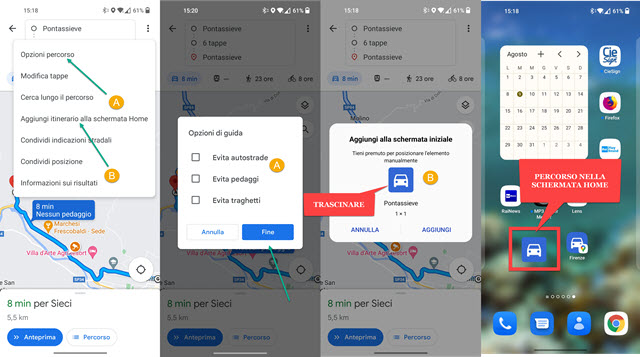
z Dodajte načrt poti na začetni zaslon ti lahko
povlecite
ikona na zaslonu domov in nato dal. dotikanje da bo odprl povezano pot tudi brez povezave z internetom.
Obstaja tudi možnost deljenja. se dotakneš
deliti poti in izberete aplikacijo za to.
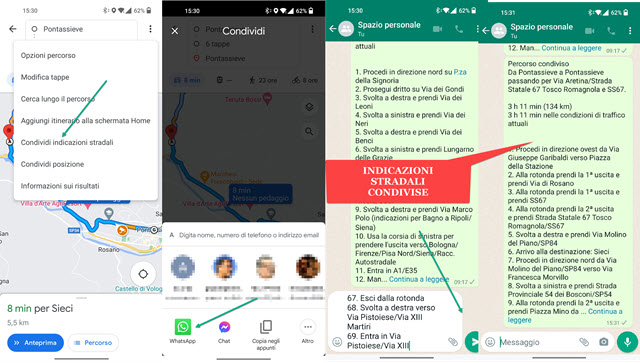
Lahko jih pošljete tudi po elektronski pošti. z WhatsApp izberete individualni ali skupinski klepet in jih pošljete.
